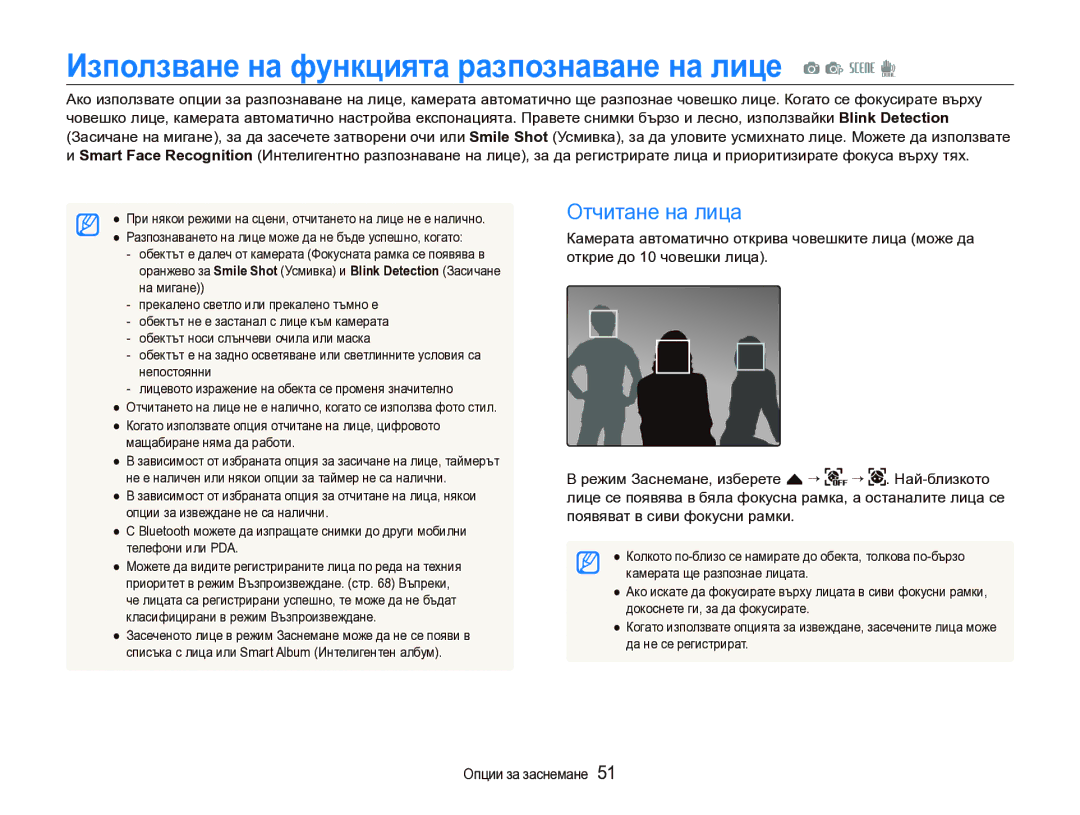ST1000
Предотвратете увреждане на зрението на обектите
Дръжте камерата далеч от малки деца и домашни любимци
Избягвайте смущения на пейсмейкъри
Предупреждения, свързани с безопасността
Съхранявайте и боравете с камерата внимателно и разумно
Информация за здраве и безопасност
Мерки за безопасност
Използвайте само принадлежности, одобрени от Samsung
Предпазвайте обектива на камерата
Следвайте всички предупреждения и разпоредби за безопасност
Изключвайте камерата в близост на медицинско оборудване
Важна информация относно употребата
Използвайте камерата в нормалната позиция
Избягвайте контакт с вътрешната антена на камерата
Организация на ръководството на потребителя
Авторски права
Функции за заснемане в камерата Ви
Бележка
Знаци, използвани в ръководството
Икони, използвани в ръководството
Съкращения, използвани в ръководството
Икони на режим за заснемане
Изрази, използвани в ръководството
Натискане на затвора
Обект, фон и композиция
Експонация яркост
Обичайни въпроси
Red-eye Fix Корекция на
Бърза справка
Снимане на хора
Съдържание
Избор на режим на снимане чрез разпознаване на
Съдържание
Разпознаване на лице
100
Основни функции
Допълнителни аксесоари
Разопаковане
Продава се като комплект
Подредба на елементите на камерата
Микрофон Вътрешна антена
Капак на гнездото за батерии
GPS антена Светкавица
Подредба на елементите на камерата
Високоговорител Бутон за мащабиране
Разширение или намаление
Лампа за статус
Икони опции докосване
Икони
Опция на светкавица Опция автоматичен фокус Опция таймер
Поставяне на батерията и картата с памет
Изваждане на батерията и картата с памет
Бутнете блокировката нагоре, за да освободите батерията
Батерия
Зареждане на батерията и включване на камерата
Зареждане на батерията
Включване на камерата
Включване на камерата в режим Възпроизвеждане
Извършване на началните настройки
Изберете Language Език Изберете език
Изберете Time Zone Часова зона
Изберете часова зона и изберете
Дърпане
Използване на чувствителния на допир екран
Използване на жестове Докосване
Избор на режим на снимане
Изберете иконата за режим Изберете режим
Снимка с минимални настройки. стр
Настроите опциите. стр
Избор на режим на снимане
Достигнете Smart Auto Интелигентен
Автоматичен режим стр
Разпознаването на движение може да не работи добре, ако
Настройка на вида дисплей за сензорния екран
Настройване на сензорния екран и звука
Настройка на звука
Заснемане
Уверете се, че камерата е в a режим Auto
Натискане наполовина Затвор, за да фокусирате
Автоматичен, режимът на камерата’по подразбиране
Мащабиране
Заснемане
Цифрово увеличение
Индикатор на мащаба Цифров обхват Оптичен обхват
Намаляване на неустойчивостта на камерата OIS a p s
Дръжте правилно камерата
Натискане наполовина бутона на затвора
Фокусиране на кадъра
Намаляване на неустойчивостта на камерата
Избягване на заснемане на обекта извън фокус
Фокусирането на обекта може да е трудно, когато
Използвайте функцията заключване на фокуса
Когато обектите се движат бързо
Разширени функции
Запис на гласови бележки …………………………………
Появява се, когато снимате пейзажи
Режими на заснемане
Появява се, когато снимате ярко фонове
Използване на режим Scene Фон
Режими на заснемане
Затвор, за да фокусирате
Режим Заснемане, изберете a ““s
Използване на режим Beauty Shot Заснемане отблизо
Режим Заснемане, изберете a “ s ““
За да направите кожата на субекта да изглежда по
Level
Използване на режим Frame Guide Водач на кадри
Настройка на експонацията в режим Night Нощен
Режим Заснемане, изберете a “ s “
Помолете друг човек да направи снимката
Изберете f “
Затвора
Подравнете обекта в кадър и натиснете наполовина
Затвор, за да фокусирате Натиснете Затвор, за да снимате
Използване на режим Program Програма
Режим Заснемане, изберете a “ p
Изберете
Камерата получава GPS сигнали
Камерата не получава GPS сигнали
Време за GPS не е изтекло
Запис на видео клип
Режим Заснемане, изберете a “
Изберете f “ ““кадрова честота броят на
Кадрите в секунда
За да поставите записването на пауза
Изберете f “ ““ ““звукова опция
Stop Shutter Разширени функции
Запис на гласова бележка
Запис на гласови бележки a p s d
Добавяне на гласова бележка към снимка
Опции за заснемане
Избор на резолюция и качество
Избор на резолюция S a p s d
Когато правите снимка
3840 X
Избор на качество на снимка a p s d
Избор на резолюция и качество
V режим, изберете f ““ Изберете опция
При запис на видеоклип
Използване на таймера S a p s d
Режим Заснемане, изберете Изберете опция
Натиснете Затвор, за да стартирате таймера
Научете как да настройвате таймера за забавено заснемане
Използване на таймера
Натиснете Затвор
За до 6 секунди след натискането на Затвор
Режим Заснемане, изберете
Заснемане на тъмно
Режим Заснемане, изберете
Заснемане на тъмно
Настройка на ISO скорост p
Режим Заснемане, изберете f “ Изберете опция
Промяна във фокуса на камерата
Опциите в Използване на функция автофокус
Normal AF
Задържите камерата неподвижна
Използване на интелигентен фокус докосване a p s d
Промяна във фокуса на камерата
Режим Заснемане, изберете f “ “
Сензорната зона очертана с рамка
Употреба на заснемане с едно докосване
Регулиране на областта на фокусиране
Докоснете и задръжте, докато индикаторът за ниво се изпълни
Center AF
Използване на функцията разпознаване на лице a p s d
Отчитане на лица
Камерата ще разпознае лицата
Докоснете ги, за да фокусирате
Заснемане на самопортрет Заснемане на усмивка
Използване на функцията разпознаване на лице
Режим Заснемане, изберете f “
Снимайте се сами.Фокусното разстояние ще се настрои близо
Отчитане на мигане
Използване на функцията интелигентно разпознаване на лице
Изписано на екрана
Когато отчитането на мигане бъде неуспешно се появява
Регистриране на лица като Ваши любими Моята звезда
Регистрирате лицето
Любимите Ви лица са посочени с в списъка с лица
Преглед на любимите Ви лица
Изберете , за да промените категорията на любимите си лица
Можете да регистрирате до 6 любими лица
Регулиране на яркостта и цвета
Ръчна корекция на експонацията EV p d
Компенсация за фоново осветление ACB p
Регулиране на яркостта и цвета
Режим Заснемане, изберете f ““ “
Без Acbс ACB
Промяна на опцията за измерване p d
Режим, изберете f “ Изберете опция
Spot Петно
Multi
Режим Заснемане, изберете f ““ Изберете опция
Определете свой собствен баланс на бялото
Използване на режими на извеждане p s
Режим Заснемане, изберете f “ “ Изберете опция
Подобряване на Вашите снимки
Прилагане на фото стилове a p s d
Определяне на свой собствен RGB тон
Soft Мек
Корекция на Вашите изображения p
Подобряване на Вашите снимки
Изберете стойност за корекция на избраният елемент
Понижете наситеността
Печат на снимки с фото принтер PictBridge
Прехвърляне на файлове на компютър
Редактиране на снимка …………………………
Възпроизвеждане
Стартиране на режим Възпроизвеждане
Натиснете P
Памет, извадете картата с памет
Избиране на меню чрез разпознаване на движение
Възпроизвеждане
Стартирайте слайд шоу стр
Режим Възпроизвеждане, изберете
Изберете “ лице
Режим Възпроизвеждане, изберете “ “ категория
Преглед на файловете като миниатюри
Protecting files Защита на файлове
Изберете “ Yes Да
Изберете файловете, които желаете да изтриете
Deleting files Изтриване на файлове
Преглед на снимки
Изберете Recycle Bin Кошче “ Retrieve
Режим Заснемане или Възпроизвеждане, изберете
Изберете Auto Rotate Автоматично завъртане “ On Включен
За да активирате автоматичното завъртане
Уголемяване на снимка
Възпроизвеждане на видеоклип
Изберете , за да стартирате слайдшоуто
Images Изображения Изберете снимки до 2 000 за слайд шоу
Сканиране назад
Пускане на гласова бележка
Изрязване на видеоклип по време на възпроизвеждане
Заснемане на изображение по време на възпроизвеждане
Пускане на гласова бележка
Добавяне на гласова бележка към снимка
Пускане на гласова бележка към снимка
Редактиране на снимка
Завъртане на снимка
Преоразмеряване на снимки
Режим Възпроизвеждане изберете снимка “ Изберете ““опция
Редактиране на цвят
Редактиране на снимка
Изберете ““опция
Изберете За да определите свой RGB тон
Прилагане на специален ефект
Коригиране на проблеми с експонацията
Режим Възпроизвеждане изберете снимка “ Изберете “
Корекция на снимка
Редактиране на снимки на портрети
Създаване на ред за отпечатване Dpof
Изберете . “ Dpof ““Select Изберете
Изберете снимка, която желаете да отпечатате
Настройте Dpof опции
Преглед на файлове в режим телевизор или HD телевизор
Вашата държава или област. стр
Изключете камерата и телевизора
Включете камерата и натиснете P
Преглед на файлове в режим телевизор или HD телевизор
Включете камерата
Преглед на файловете на HD телевизор
Hdmi кабел
Прехвърляне на файлове на компютър за Windows
Изисквания за Intelli-studio
Прехвърляне на файлове чрез Intelli-studio
Прехвърляне на файлове на компютър за Windows
Компютърът разпознава автоматично камерата
Нови файлове ще бъдат прехвърлени на компютъра Ви
Използване на Intelli-studio
Отваряне на менюта Показване на файлове в избраната папка
Сменяем диск ““DCIM ““100PHOTO
Долния десен край на екрана на компютъра
Прехвърляне на файлове на компютър за Мас
Свържете камерата си към компютър Macintosh чрез USB кабел
Печат на снимки с фото принтер PictBridge
Изберете За да отпечатате Чрез USB кабела
Изберете Yes Да, за да потвърдите
Печат на снимки с фото принтер PictBridge
Конфигуриране на настройки за печат
Безжична мрежа/Bluetooth
AP Setting Samsung
Безжична мрежа/Bluetooth
Автоматично свързване към Wlan
Изберете АР устройство
Свързване към Wlan и конфигуриране на мрежови настройки
Изберете мрежови профили и опции
Изберете полето за въвеждане на парола
Въведете парола и изберете OK
Съхраняване на Вашата информация
Ръчно свързване към Wlan
Ръчно Изберете мрежовите профили
Изберете Email Address Email адрес ¡ n
Изберете размер
Задайте размера на файла, който ще споделите с други
Използвате, за да изпращате снимки чрез email
Конфигуриране на WPS настройка
Проверка на информация
Въвеждане на текст
Когато приключите, изберете OK
Режим Заснемане или Възпроизвеждане, изберете N ¡
Достъп до уебстраници
Икони на уебстраница
Качване на снимки или видеоклипове
Използване на уебстраници за споделяне на снимки или видео
Въведете заглавие и изберете албум и след това изберете
Изберете Date Дата, за да категоризирате файловете. стр
Въведете email адресите на изпращача и получателя
Изпращане на снимки по email
Снимките ще бъдат изпратени до съответните email адреси
Преглед на снимки на Dlna устройства
Преглед на снимки на телевизионен екран
Изберете Selected Images Избрани изображения
Изберете снимка, която желаете да споделите
Преглед на снимки на друго устройство
Рендерер
Преглед на снимки на Dlna устройства
Снимките
Ако изключите устройството по необичаен начин, докато
Разглеждате снимки на устройство, камерата отчита
Устройството като все още свързано
Упълномощен рендерер
Изпращане или получаване на снимки с камера
Изберете Send Изпрати Изберете Receive Получи
На камерата-приемник, изберете името на изпращащата камера
Въведете паролата 4 цифри на камерата-приемник
Ако камерата бъде изключена по необичаен начин, докато
Изпращате или получавате снимки, другата камера отчита
След известно време
Който зададете. стр
Изпращане на снимки чрез Bluetooth
Изберете устройство с активиран Bluetooth
Въведете парола 4~6 цифри и изберете OK
Изберете ., за да прегледате други устройства
Изпращане на снимки чрез Bluetooth
Bluetooth се изключва
¡ Yes
След като изпращането завърши, изберете
Приложения
Меню настройки
Достъп до менюто за настройка
Изберете опция и запишете настройките си
Изберете , за да се върнете на предишния екран
Настройки звук
Настройки на дисплея
Меню настройки
2*, 3 X 3, +
Настройки на камера
Yes Да
Date Дата, Date & Time Час и дата
Укажете как да се именуват файловете
Когато фокусирате на тъмно място
720p, 576p
Съобщения за грешка
Поддръжка на камерата
Почистване на камерата
Обектив и екран чувствителен на допир на камерата
Тяло на камерата
Информация за картите с памет
Поддръжка на камерата
Карти с памет, които можете да използвате
Капацитет на картата с памет
Информация за батерията
Спецификации на батерията
Литиевойонна батерия
1130 mAh
Съвети относно зареждането на батерията
Съвети относно зареждане при свързан компютър
Преди да се свържете със сервизния център
Преди да се свържете със сервизния център
Експонацията. стр
Можете да възпроизвеждате
Видеоклипове единствено с
Програмата
На компютри Macintosh
Спецификации на камерата
Image sensor Сензор за изображение
Спецификации на камерата
Категория Smart Album Интелигентен аблум Type
Тип, Date Дата, Color Цвят, Week Седмица
Face Лице, Location Местоположение, Favorite
Безжична мрежа
Правилно изхвърляне на батериите в този продукт
Екологичен знак на Samsung
Representative in the EU
Model Vluu ST1000, ST1000 Type Digital Camera
Индекс
Индекс
Добави шум 78 Елегантен 78 Цветен филтър
Достъп Качване на снимка
Автоматичен макро режим
Макро режим 48 Нормален Автофокус